アドセンスを貼り付けるプラグインは何が良いか比較してみた!

こんにちは、いずみです。
あなたはアドセンスで一番クリック率が良い
のは記事中に設置することだと知っていますか?
でも、記事中に設置しようと思うとコードを
毎回手動で貼るのはめちゃめちゃ面倒なので
できればやりたくないところです(笑)
ぼくも含め、アドセンスを記事中に設置して
いる人はプラグインを使っている人がほとんど
かと思うのですが、
何のプラグインが楽チンに広告を設置できる
のか比較してみようと思います!
Contents
記事中のアドセンスはプラグインでしょ!
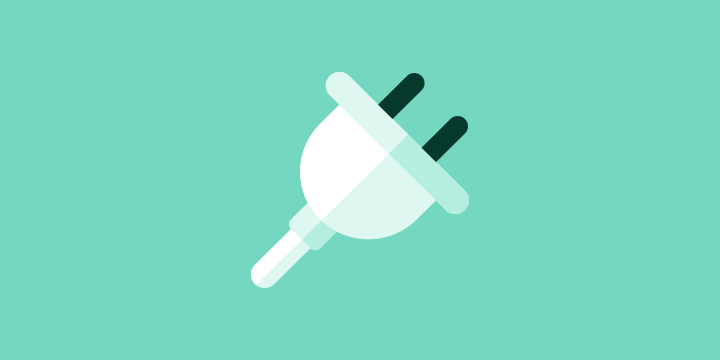
冒頭にも書きましたが、アドセンスの
クリック率は記事中に設置している
場合が一番高いです。
ユーザーがメインで見ているのは記事なので、
記事中に設置しているほうがユーザーが
見てくれる可能性が高い=クリック率も高い
ということです。
記事下に表示しているものは最後まで
読んでくれた人しか見ないだろうし、
サイドバーもスマホだと一番最後に表示
されてしまうので見てくれるのは基本的に
PCユーザーということになります。
でも自分のサイトのアクセスを見ると
約7割がスマホユーザー!
多分あなたも同じくらいではないかと。
つまりスマホ主体の考えでサイトを作って
いかないといけないということになりますね。
というわけでアドセンスの設置も記事中に
設置することを考えていく必要があります。
記事中に手動で設置するのは面倒でハゲそう
になってしまうでしょうから、あなたのルックス
を守るためにもオススメのプラグインを紹介
していきたいと思います。
今回比較するプラグインは…

今回、比較してみるアドセンス挿入に
便利なプラグインは以下の通りです。
- Google Adsense
- Quick Adsense
- Adsense Manager + AddQuickTag
この3パターンでどれが使いやすいか
検証していきたいと思います。
それではどうぞ〜
Google Adsense(公式プラグイン)
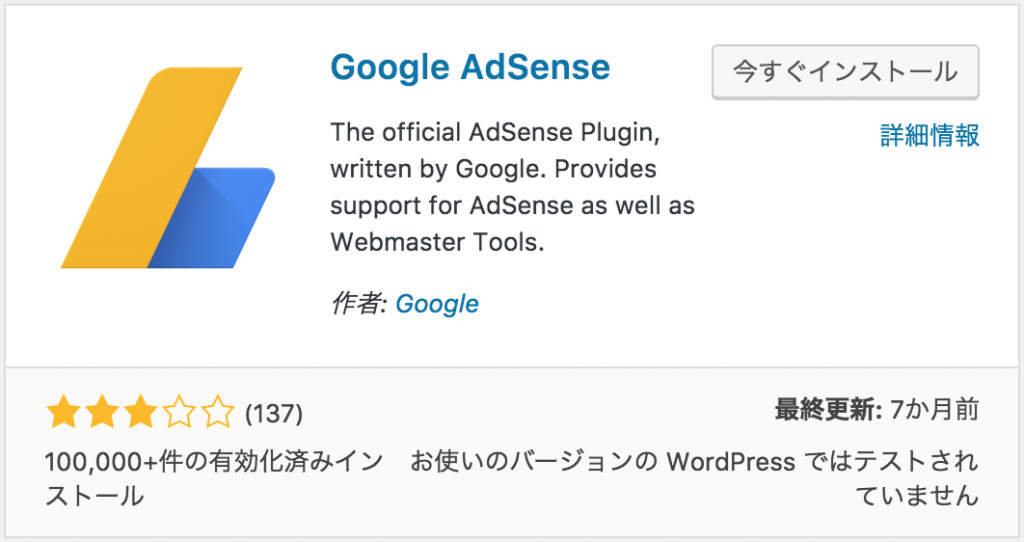
以前はGoogle Publisher Pluginという名前でした。
現在はいかにも公式な名前に変わっているようですね。
評価は☆3つなのでとりわけ高くはないようです。
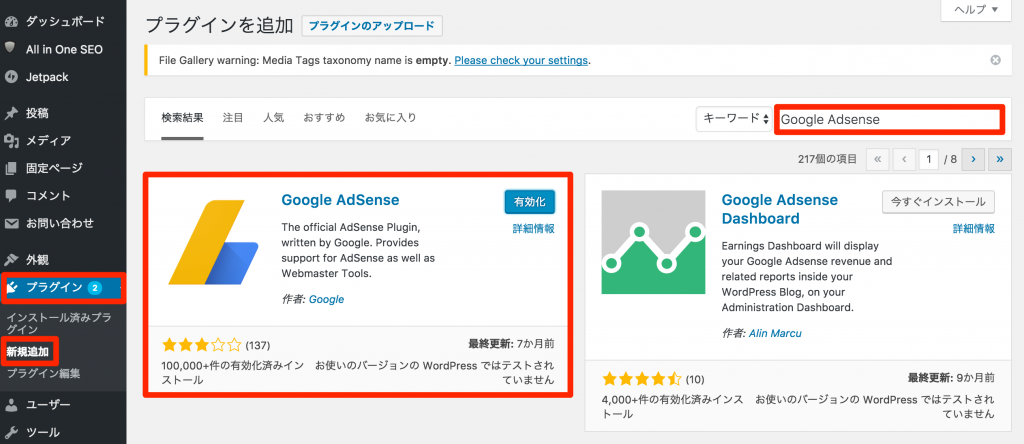
まずは通常通りのプラグインを
インストールする要領で
プラグイン→新規追加
→右上の検索窓にGoogle Adsenseと入力
→Adsenseプラグインをインストール
という手順で目的のプラグインを
インストールしましょう。
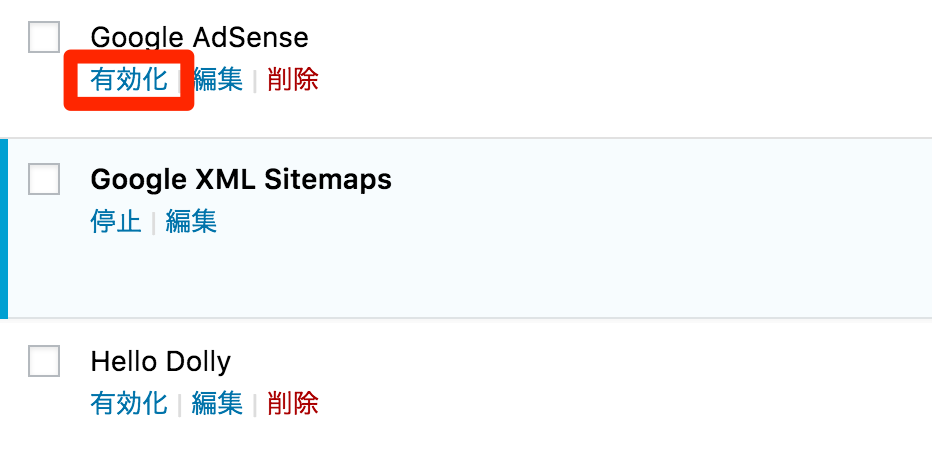
インストールしたプラグインを有効化します。
ここまでは何のプラグインでも一緒ですね。
有効化すると「設定」のところに
「Adsense」という項目が現れるので
クリックして見ましょう。

この画面をクリックすると次の画像の
状態になるのですが、すでにアドセンス
アカウントを持っている場合には
「ご利用方法」をクリックしましょう。
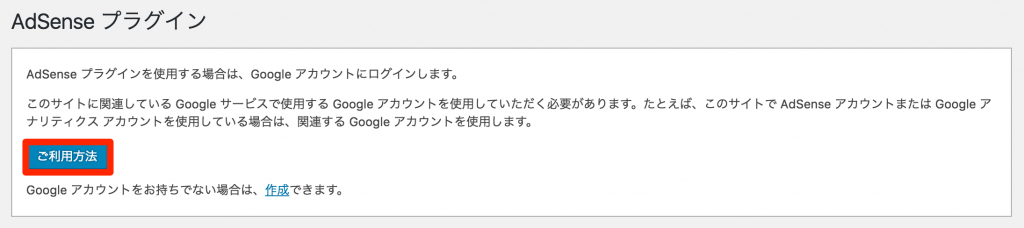
次にこんな画面になりますので、
「確認する」をクリックしましょう。
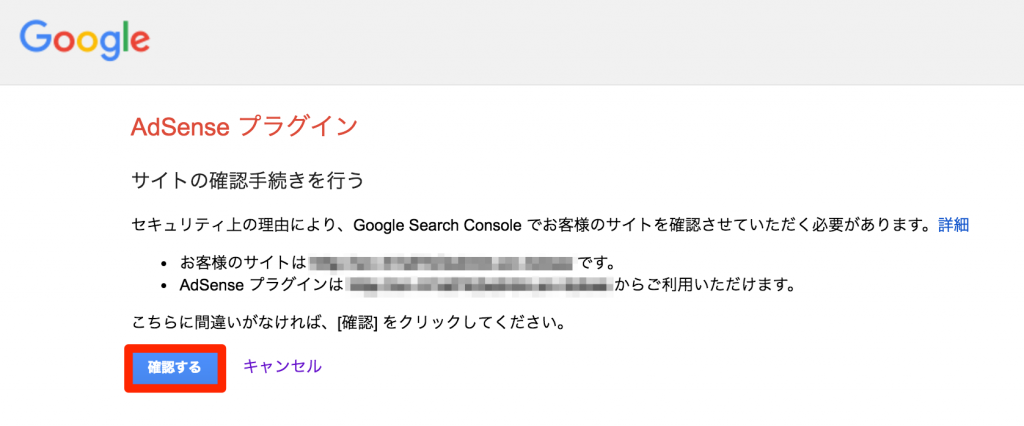
サイトの確認が完了すると次のような
画面が表示されます。
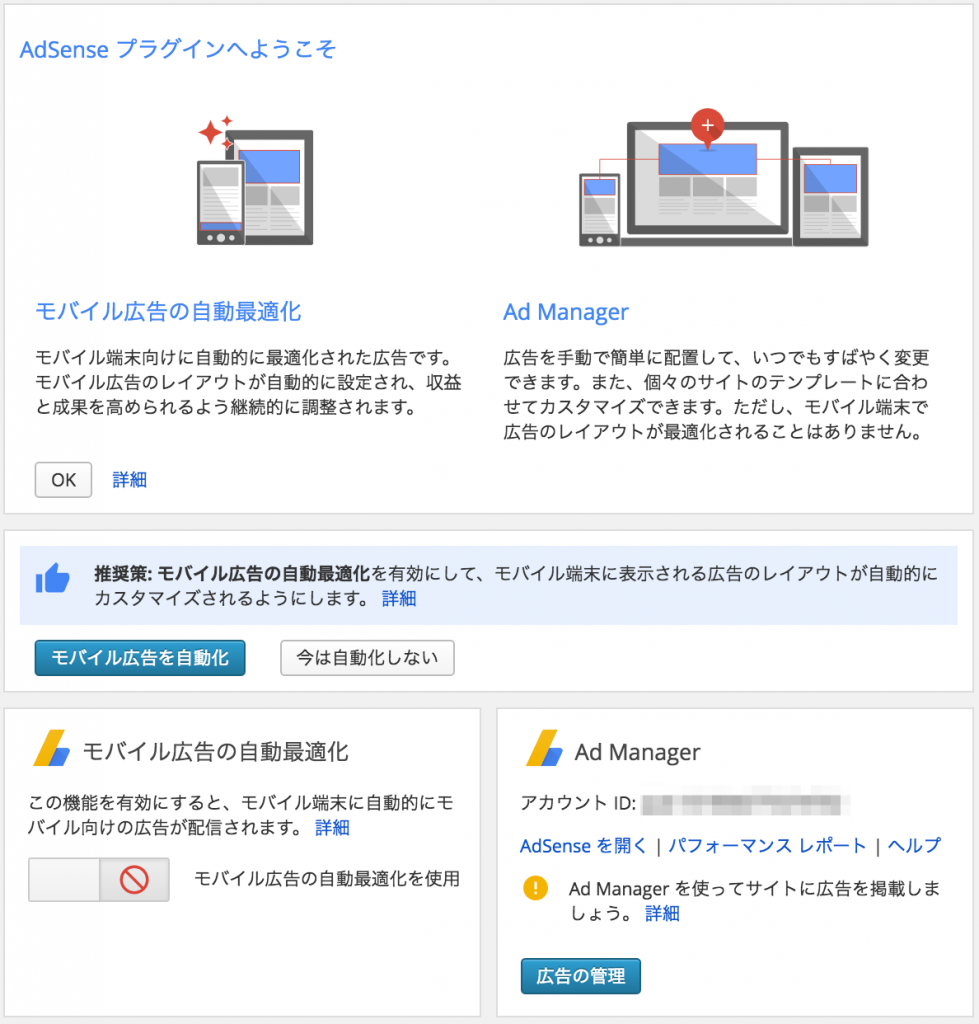
このプラグインを使用することのメリットは
- モバイル広告の自動最適化
- Ad Managerでラクラク広告配置
の2点のようです。
この「モバイル広告の自動最適化」
という機能には可能性を感じますね〜
なぜなら今までPC表示では適切な
サイズで表示されていたものが
モバイル表示になると画面から
はみ出しちゃったりしていたからです。
なのでPC表示とモバイル表示が
別に表示されるように設定していた
という背景があったので、それが不要に
なるならかなり便利だな〜と。
関連記事:
中段の「モバイル広告を自動化」
をクリックするとできるのですが、
反映まで時間がかかるみたいです。
※意図しない広告表示になる場合があるようで
動作がおかしい場合はこれが原因となっている
可能性があります。
『Ad Managerの機能で広告を設置してみよう!』
ということで早速やってみようとしたのですが、
ここで悲劇が起こってしまうのです…
「広告の管理」というところをクリック
するとサイトの分析というものが勝手に
スタートするんですけれども、
分析の結果が以下です↓
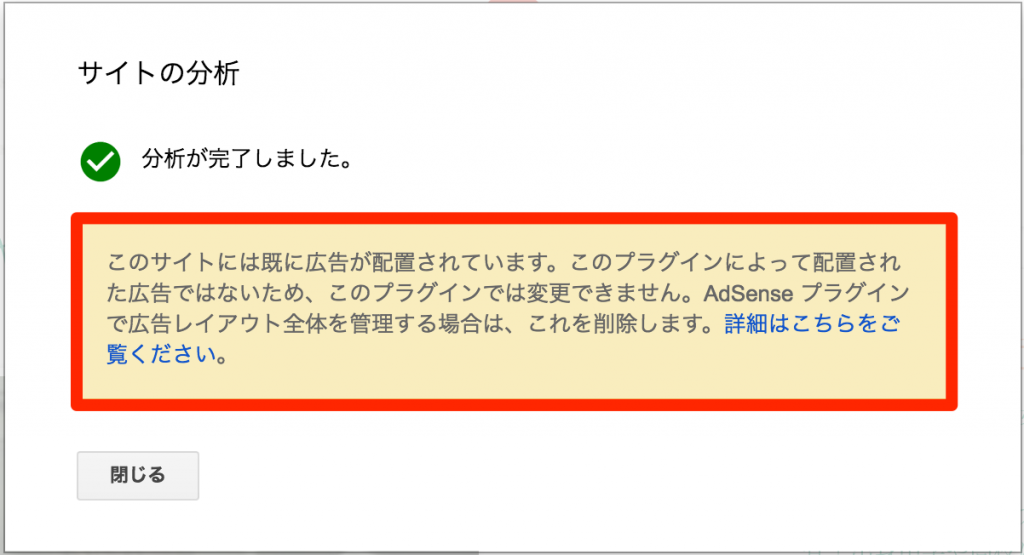
サイト全体の広告を設定し直す必要があるっぽい\(^o^)/
これはすいません、ちょっと気軽に試せる
感じではないので新しいサイトを作ったら
やって見たいと思います…
直感的に広告を配置できそうな感じでは
あったので初心者には便利かなと
いう感じには見えました。
使ってみたら追記しますね。
すでに設置してある広告が全て自動で
モバイル対応してくれるのだとすれば、
それだけでも使う価値はありそうです。
(結果待ち)
特に専門知識がなくても設定できそう
なところがいいですね。
Quick Adsense
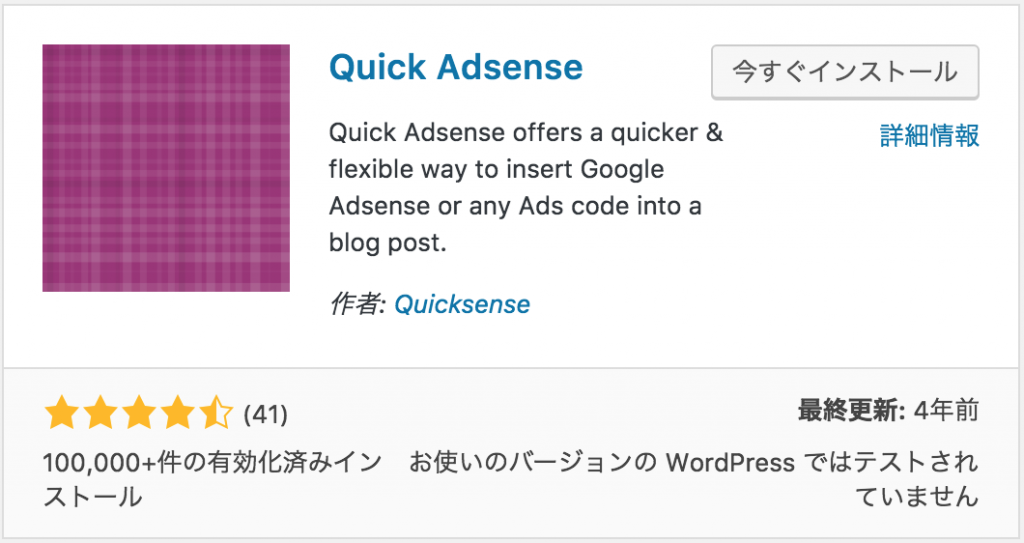
こちらは星4個半もあるので、
かなり評価の高いプラグインのようですね。
こちらのプラグインも先ほどと
同じ要領でインストールして
有効化しましょう。
このプラグインの場合は
「設定」から設定画面に進む
のではなくて、
インストールしたプラグイン
一覧の中から「setting」に進んで
設定する仕様となっています。

そしてこの設定画面を開いた瞬間に思いました。
こりゃ便利だ\(^o^)/と(笑)

上の「Adsense」と書かれた部分は
プルダウンで「3」となっていますが、
これは表示する広告の上限数を表しています。
アドセンスを表示するなら基本的には3個
なので(今は正確には制限はありませんが)、
ここは3にしておくのが無難でしょう。
そしてその下の「Position」というところは
広告を表示させる場所を示しています。
これがめちゃくちゃ便利!僕は今まで
広告を表示させたいところについて
一個ずつ設定をしていたのですが、
このプラグインを使えばこの画面だけで
一括で設定することができます。
上から、「Ads2」は記事の真ん中に、
「Ads3」は記事の最後に、
「Ads1」はmoreタグを挿入する部分に
表示されるように設定すると画像の
通りになります。
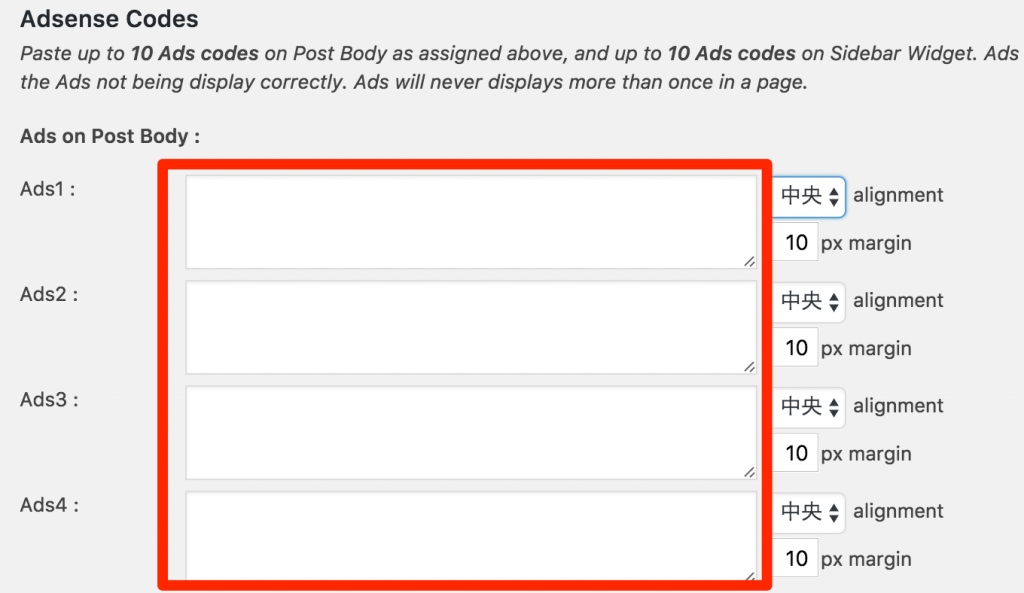
広告の設定もここにそれぞれコードを
挿入するだけで設定できます。
それどころか中央に表示するのか
左寄せなのか右寄せなのか…?
余白は何px確保するのか…?
そんなところまで設定できます。
こりゃあ便利だ…。。。
ただ、一点だけ気になるポイントが。
記事の真ん中ってどうやって
判断しているんだ?
ということです。これがもし物理的な中央で、
話の内容も関係なしにいきなり記事中に
広告が表示される感じだったら嫌ですよね。
話のキリのいいところで出てきてくれないと
読んでいてウザいですし、誤クリックの原因
になってしまいます。
「クリックされるならいいじゃん?」
と思っているなら要注意で、
誤クリックが多いとクリック単価を
下げられてしまうので要注意です。
関連記事:
「見出しで判断したときに真ん中あたり」
という感じで表示してくれないととても
使う気にはなれませんが、試してみました。
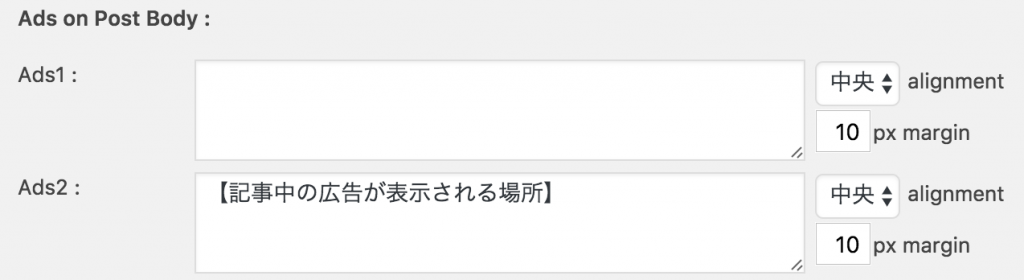
記事の真ん中に表示されるように設定した
「Ads2」のところに、
【記事中の広告が表示される場所】
というテキストが出るように設定しました。
どうなるか…?
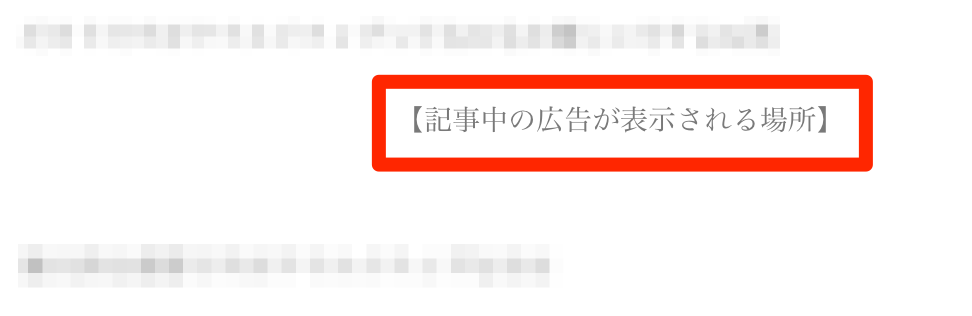
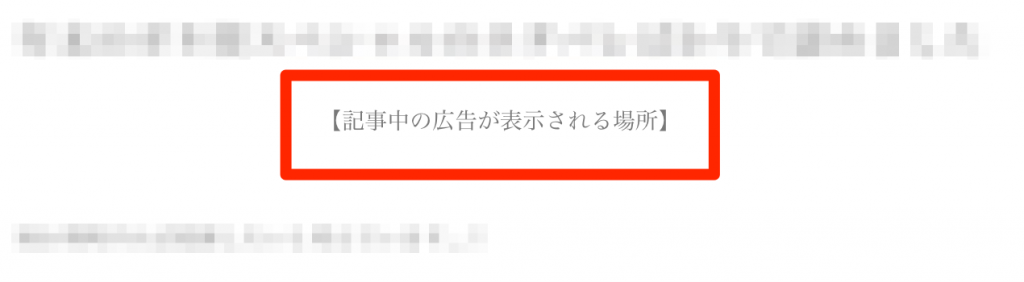
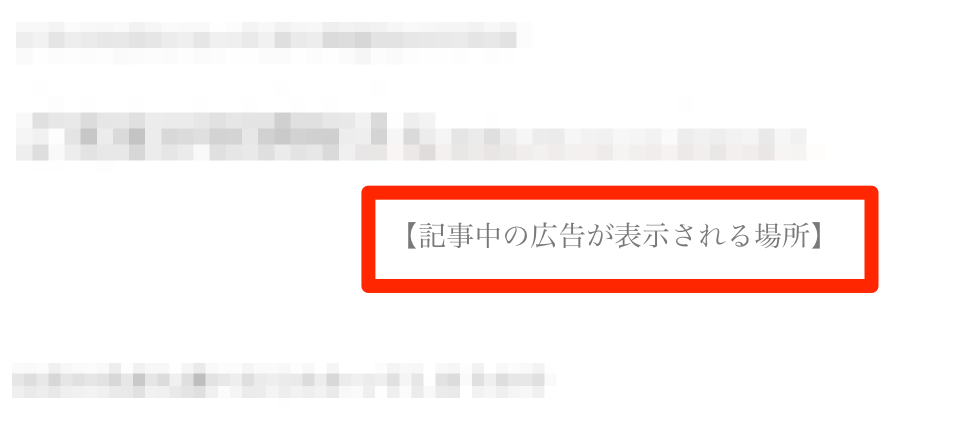
あああ…(モザイクはテキスト)
イヤな予感的中\(^o^)/
というわけで機械的に記事中に当たる
部分に広告が挿入されてしまいます。
ここがクリアされるなら最高だったのに…!
というわけで、記事中以外の場所に広告を
設置する場合はどちらにしてもこのプラグイン
がチカラを発揮してくれると思います。
Adsense Manager + AddQuickTag

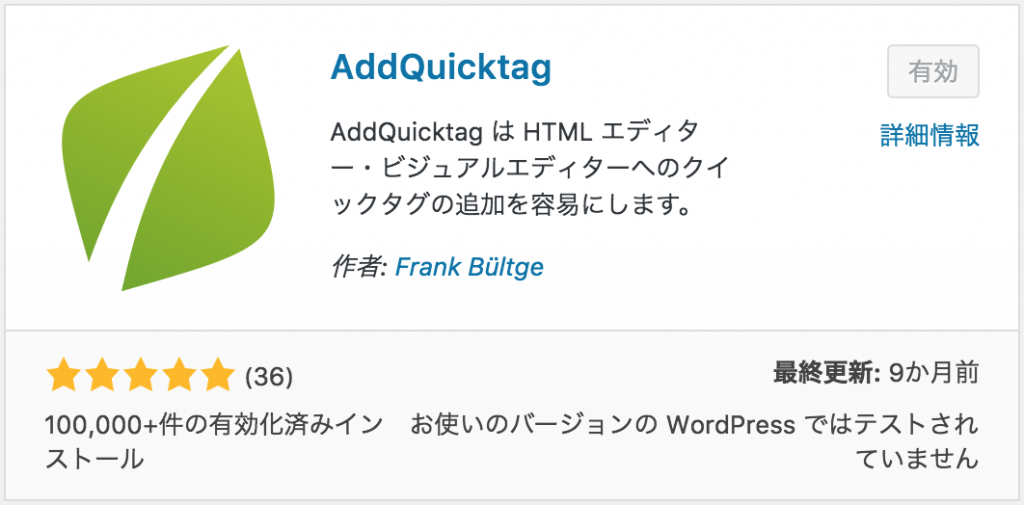
次の方法はこの2つのプラグインを組み合わせて
設置する方法で、ぼくが実際に使っているやり方
でもあります。
2つ組み合わせるので少し複雑ですが、
狙った場所に広告を表示できます。
具体的なやり方は長くなるので、
こちらの記事にまとめているので
参照してください。
関連記事:
このAddQuickTagが広告以外を表示させたい
場合にもめちゃくちゃ便利なので、
最初の設定が少し面倒ですがオススメです。
自分で表示させる場所に手動で設置する
形になりますので、変なところに表示される
ことはあり得ないのですが、
1つデメリットを挙げるとすると
手動なので「忘れがち」ということ(笑)
一回慣れると楽勝なので是非とも
やってみてくださいね〜^^
まとめ

全て試してみたところアドセンス公式の
プラグインの実力がまだ未知数なのですが、
記事上と記事下の広告はQuick Adsense
で設定して、記事中はAddQuickTag、
Adsense公式プラグインでモバイル化
という全部使うパターン
もアリだなぁという感想でしたw
ちなみにまだわかりませんがアドセンス公式
プラグインも、記事によってキリのいいところ
だけに広告を設置するのは難しそうな雰囲気…
また、試した結果が出たら追記します。
このほかにもアドセンスに関してや
ブログで稼ぐノウハウについては
メール講座で公開しています。
今なら全26冊、約500ページの
ブログで稼ぐための“教科書”
もプレゼントしておりますので、
ぜひぜひ今のうちに下記のリンクから
ゲットしていただければと思います♪